Как да се свържете WiFi адаптер на компютъра
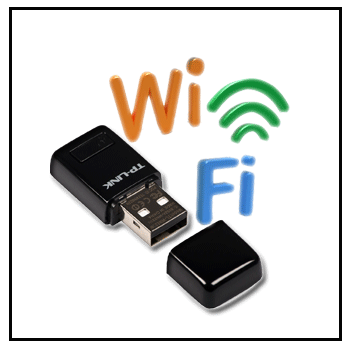
Свържете се и конфигуриране на WiFi рутера към интернет най-вероятно всички ще го направя. В следващия етап, така че е да се уверите, че нашият компютър не разполага с Wi Fi рутер започнах да си Wi-Fi мрежа. За да направите това, ще трябва да си купите WiFi адаптер и да го инсталирате на вашия компютър. Прилагане на USB адаптер за вашия компютър сега могат да получават достъп до Wi-Fi интернет във въздуха, без да бъдат прикрепени към проводниците, така че винаги може да се движи вашия компютър по всяко удобно място. Особено след като сме инсталирали рутера, с цел да се отърве от електрическата инсталация в къщата.
Първият метод е по-вероятно ние няма да работи, защото това предполага да се свърже нашия компютър с интернет, като го излага на захранващият кабел. И тъй като нашата тема на Wi Fi адаптери означава, че опция, ние няма да направим.
Но вторият метод, който ще разгледаме само за нас. Този вариант, в този случай за нас. Сега ние ще разгледаме два вида адаптери, вътрешни и външни за самото споменаване Wi-Fi адаптер, който изглежда като доплащане се вмъква в специална PCI слот, който се намира в средата на компютъра ще се нарича вътрешно. За да го инсталирате трябва малко знания. И това прилича на изображението по-долу.

Най-удобен и лесен за настройка и употреба е външна Wi-Fi адаптер, който ние сега ще бъде свързана с настолен компютър. След като прочетете тази тема компютър най-накрая да стане независима от мрежата окабеляване се превърне в най-преносими и да хванете Wi-Fi мрежа във въздуха. Това беше един от тези USB Wi-Fi приемници, аз го поставите на вашия компютър, появата на която ще намерите в снимките по-долу, такива адаптери Wi Fi се нарича още флаш памети.

Поставяне на външна USB WiFi адаптер 03
Сега, когато имаме малко по-запознати с тези, които са с Wi-Fi устройства и устройства ще бъде време да започнете да го свържете към вашия компютър.
Започнете да инсталирате WiFi адаптер TP-LINK линия компютър
Продължаваме да вземе Wi-Fi адаптер и го свържете към вашия компютър. Въпреки малкия си размер Препоръчвам ви да свържете USB конектори са разположени в задната част на вашия компютър. Да приемем, че всичките ви номера са заети, а след това да се свържете адаптера за TL-WN725N, можете да използвате различни разширения, или този в комплекта.

След като поставите устройството в слота за USB вашата операционна система започва автоматично да търси водача, като правило, тя ги открива, че това е възможно, че Windows не може да ги намери и ще генерира грешка. Не се притеснявайте, тя се игнорира, а след това поставете диска, който идва с устройството и инсталиране на драйвери и помощни програми. Ако инсталационния диск по някаква причина не е на разположение, аз препоръчвам да се търсят в търсачките за модел Wi Fi адаптер в моя случай това е TL-WN725N. Е, ако имате, и така не са намерили тогава аз препоръчвам да прочетете тази тема Как да намерите на водача на всеки неидентифициран устройство.
Опишете себе си процес инсталиране на драйвери, не виждам смисъл. Сега ние можем да чакаме само до края на инсталацията. След като приключи инсталацията, в Известия панел, където има часовник можете да гледате на състоянието на връзката с интернет под формата на пръчки с жълта снежинка, и тя ще каже, че нашата Wi-Fi адаптер намерен на разположение за мрежова свързаност.
Сега кликнете върху съответното състояние на Wi-Fi връзката, ако има информация за свързване на мрежата, изберете го и кликнете върху бутона "Connect".
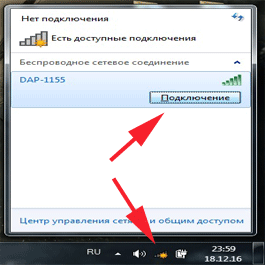
След като кликнете върху кутията пада, тук трябва да въведете парола за достъп до Wi-Fi мрежи и по-ниска, както е показано на снимките кликнете "OK".

Поздравления, ако видят бял пръчка в състоянието на мрежата - това ще кажа, че компютърът ви е свързан към интернет мрежа Wi. Честито!
Както казах, тази процедура отнема много малко време, за да се създаде и да конфигурираме мрежа WiFi адаптер TP-LINK TL-WN725N, и най-важното е, че благодарение на това устройство е свързан с WiFi мрежа във въздуха на техните собствени.
Използването на такива адаптери дали компанията TP-LINK или друг да ги инсталира и задейства специалната не е трудно за които те ви благодаря много. Такива адаптери на пазара обикновено не са скъпи и се възползват от тях много.
Сега няколко думи за това как все едно да си купите адаптер за свързване с персонален компютър с Wi-Fi мрежа? Мисля, че няма абсолютно никаква разлика между просто външни USB адаптери са по-гъвкав и лесен за инсталиране и конфигуриране, толкова повече тя винаги е възможно да се вдигне и да инсталирате на друг компютър.